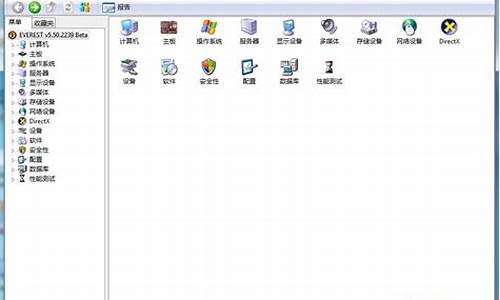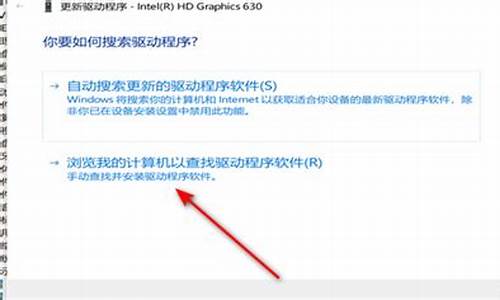awdflash刷bios教程_afudos刷bios教程
1.华硕A43s 用AFUDOS刷不进去,熟悉此软件的请进。
2.看了网上的教程都是bin的bios 我的是rom文件呢 怎么dos下刷bios
3.刷BIOS的问题
4.AFUDOS刷新工具参数的意思
5.刷新机器BIOS注意事项
6.想升级主板BIOS,请问在DOS下怎么升级
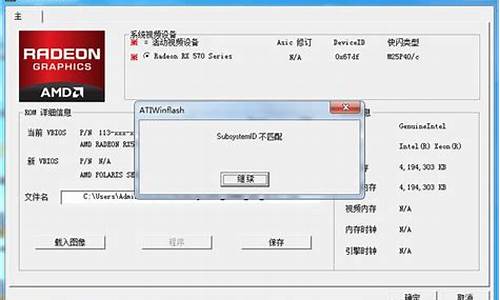
主板BIOS刷新方法全收集
刷新主板BIOS方法其实无外两种:一种就是在DOS环境下用软盘操作,而另一种就是在Windows操作系统下使用专用的BIOS刷新软件来刷新主板BIOS。就方便而言,当然是在操作系统下完成刷新更加简单便利。下面笔者就来介绍一下在Windows操作系统下如何刷新主板BIOS。
预热
现在新硬件层出不穷,BIOS不可能预先具备对如此众多的硬件的支持。还有就是对于新出品的主板,其自身还需要在不断地完善,这时就需要更新BIOS的内容了。刷新主板BIOS后通常能提高主板的兼容性,使主板支持更多的新硬件,解决一些兼容性方面的BUG,有的时候还能增加一些主板功能。
在文章开始之前,我们先来简单了解一下BIOS的含义:BIOS(Basic Input Output System)即基本输入/输出系统,存放在主板上一芯片中。其中的Firmware(固件)代码决定了系统对硬件支持、协调的能力。
既然我们知道了刷新BIOS的好处,那我们就进入今天的正题:刷新BIOS文件的方法。
DOS下刷新BIOS
1. 制作一张纯净的DOS系统启动盘,软盘中仅保留Msdos.sys、Io.sys、Command三个文件。
2. 将新版本BIOS文件和刷新工具拷贝到软盘中。Phoenix-Award BIOS所对应的BIOS刷新程序为“Awdflash”,AMI BIOS所对应的BIOS刷新程序为“Amiflash”。
3. 使用启动盘引导进入DOS模式,当见到“A:\>”提示符后,从键盘输入“Awdflash.exe”或是“Amiflash.exe”命令,按屏幕提示开始BIOS刷新。
回顾在DOS环境下刷新BIOS的整个过程,软驱与软盘是必需的。但大家都知道,现在攒机谁还会选择“鸡肋”般的软驱呢。当然我们还可以将BIOS升级文件及刷新工具备份在硬盘内,然后使用光盘启动在DOS环境下再刷新BIOS,但这样做会有不确定因素产生,有可能导致刷新失败。
现在有许多主板厂商都推出了在Windows操作系统下更新BIOS的软件,比如:华硕主板的Update ,MSI主板的 LiveUpdate3, 磐正主板的Magic Flash,Abit升技主板uGuru工具等。
一般说来,比较知名的主板厂商基本上都推出了操作系统下更新BIOS的软件,但一些小主板厂商就没有这些特别的服务了,这时我们怎么办呢?没关系,我们还有件法宝,那就是由BIOS供应商所提供的Windows操作系统下的刷新程序。
主板使用的BIOS主要有两种:Phoenix-Award BIOS和AMI BIOS。现在对应这两种BIOS的Windows操作系统下的刷新程序都有,只要你确定了你的BIOS属于哪家厂商就可以进行刷新了。
BIOS刷新软件介绍
如果要检查我们主板用的是何种BIOS,可以查看主板说明书,查阅主板的型号及相关信息。除此以外,还有很多测试软硬件系统信息的工具可供我们使用,例如EVEREST,这是一个硬件系统测试工具,它可以详细地显示出计算机各方面的信息。
对于使用AMI BIOS的主板,需要使用的刷新软件就是AMI_winflash。
软件使用起来也是相当简单。先到主板网站上下载主板最新的BIOS文件,然后打开AMI_winflash软件,点击软件左上角的“File”,在新出现的工具栏中点击“Load BIOS && Flash”,随后找到下载的BIOS文件,按下回车键即可。
使用Phoenix-Award BIOS的主板,需要使用的刷新软件是WinPhlash。WinPhlash用中文界面,直观明了。首先我们要做的是保存原始BIOS文件:在“为现有的BIOS指定备份文件”下的栏框内输入你要保存的BIOS文件名,再指定存储路径。然后再在“指定新的BIOS文件”下栏框内指定你所要刷新的BIOS文件,最后点击文件界面下方的“刷新BIOS”即可。
BIOS刷新注意事项
1. 在DOS下使用BIOS刷新程序时,一定要在纯DOS环境下,即便用光盘启动也只能使用只包含DOS程序的启动盘。
2. 在Windows操作系统下修改时,运行刷新BIOS程序时,一定要关闭杀毒及防火墙等内存驻留程序。另外在刷新过程中一定要不重启系统或断电,否则将造成BIOS错误,而无法启动机器。
3. 下载BIOS文件时一定要确认对应主板的PCB版本号,不同批次的同型号主板PCB版本号是不相同的,千万不要搞错。
4. 虽说笔记本电脑也可以取刷新修改过的BIOS文件来变相提升性能(刷新修改过的BIOS文件能够提升板载显卡的运行频率),但由于保修的序列号一般都被记录在BIOS文件中,如果刷新后被覆盖,那么质保就成了问题。
刷新失败后的修复
刷新BIOS或修改BIOS有一定的危险性,所以一定要慎重。对于刷新BIOS失败,一般可以取软、硬两种办法来解决。
软方法:利用Boot Block修复BIOS
刷新主板BIOS失败后的电脑在开机后仍然有读软驱的动作,并且软驱灯还亮,这就证明了BIOS里的Boot Block(根区)还没有损坏,你还可以利用Boot Block(根区)让BIOS执行可引导软盘上的Autoexec.bat文件来修复BIOS(Boot Block(根区)是BIOS里面的一部分,一般情况下,是不会被刷新的)。当我们开机后,计算机会首先执行根区的程序,如果此时BIOS完好无损的话,计算机就会正常引导。但如果发现BIOS程序受到破坏时就会启用根区程序,但这时只支持软驱启动和ISA显卡显示,但现在的主板还有多少具备ISA插槽呢。所以我们只能使用软驱来“摸黑”修复BIOS。
Award BIOS的修复
在另一台电脑上制作一张纯DOS启动盘(仅保留Msdos.sys、Io.sys、Command三个文件),然后把BIOS刷新程序awdflash.exe和BIOS数据文件*.bin拷贝到启动盘里。打开记事本,输入awdflash *.bin /py/sn/sb/cd/cp/r,另存为Autoexec.bat文件,拷入启动盘中。
将做好的启动盘插入到软驱中启动电脑,系统开始读软驱,在软驱停止读盘后,系统自动重新启动电脑。
Awdflash后缀指令所代表的意义:“/py”表示自动执行刷新程序 ;“/sn”表示不备份旧的BIOS文件;“/sb”表示刷新时强行跳过BIOS根区;“/cd”刷新BIOS后立即清除DMI数据;“/cp”在刷新结束后,立即清除即插即用数据(ESCD);“/r”表示刷新BIOS结束后自动重启。
AMI BIOS的修复
将备份好的BIOS文件保存在空白磁盘上,然后更名为“AMIBOOT.ROM”将软盘插入软驱中,启动计算机时,同时按住“Ctrl”和“Home”键,到听见软驱开始读盘为止。这时,AMI BIOS的引导模块会自动从软盘中读取“AMIBOOT.ROM”进行刷新,完成后主机会发出提示音,这时取出磁盘并重新启动机器即可。
硬方法:用“热插拔”修复BIOS
如果连BIOS里的Boot Block都损坏了,那我们还可用“热插拔”的方法来修复BIOS。
这样做的前提是必须找到与你同型号的主板。
触摸机箱机壳释放掉身上的静电,然后打开机箱,取下主板上BIOS芯片。打开另一台相同主板的电脑主机,启动到DOS状态。现在我们要做的就是将正常的BIOS芯片取下,再将刷坏的BIOS芯片插到主板上,用awdflash或是Amiflash软件将正确的BIOS文件刷到损坏的BIOS中。
“热插拔”一切操作都是在带电的情况下进行的,手上“功夫”不利索的朋友不要轻易尝试。
修改硬件设置的确具备一定的危险性。但通常时候,正确操作后出现问题的概率是相当低的,即便是失败也有挽救的办法。对于DIY爱好者来说,没有什么困难能阻碍他们改造硬件的热情,没有什么能比征服自己的电脑更有趣了.
华硕A43s 用AFUDOS刷不进去,熟悉此软件的请进。
华硕主板自带的光盘里面有个软件叫Afudos ,是主板BIOS自动更新程序。如果没有光盘了的话可以去华硕网站下一个。它可以自动在网上下载你主板需要的BIOS安装,但是有点慢,你最好是在华硕的主页找到你主板的型号下个BIOS到硬盘里面,然后用那个软件打开本地的BIOS文件更新,可以在WINDOWS下更新的。蛮好用。试试吧。~
看了网上的教程都是bin的bios 我的是rom文件呢 怎么dos下刷bios
首先 你要看你的BIOS是哪个平台的 AFUDOS 分V4.33 V2.28这两种系列 分别递加 分别是刷不同BIOS的 还有刷上了之后可能你看不到他更新了什么东西 他可能后台改了什么参数之内了 界面不会SHOW出来 如果有BIOS写保护 一般在BOOT这个菜单下面 还有 照你的说法 可能ROM文件下载错了 即本机所刷BIOS 刷之前和刷之后请注意BIOS ID与BIOS时间
刷BIOS的问题
bin就是rom文件,看下有没官方提供的刷新程序,如果要刷bios首先必须确认bios ROM文件和自己主板是否匹配,然后保证刷新开始到结束全过程不能断电,一旦断电bios主板上的bios文件就会出现错误,就无法引导开机。最后找个U盘或者带dos程序的启动盘。能够进入dos模式,把bios文件和程序都放进去,注意dos下无法显示中文,要新建个英文的文件夹。进入dos模式后 记得bios文件放那个盘,然后执行dir命令找到rom文件夹文件名。执行CD 命令加文件夹名,进入ROM文件夹,输入刷新程序文件名。然后根据找到ROM。根据提示备份原rom文件,然后进行刷新bios操作。最后祝您好运
AFUDOS刷新工具参数的意思
这个 BIOS ROM不是你主板的,如果你确定是的话可以抢刷,但是如果刷错很麻烦,这是保护机制。你可以找找这个软件,AFUDOS,是DOS下用的,支持强刷,命令格式AFUDOS.exe ROM文件名称 /p /b /n /c /x。
刷新机器BIOS注意事项
AFUDOS是AMI BIOS在DOS里的刷新工具。
/P 刷新BIOS主程序块。所谓的升级BIOS,刷的就是这个区块,所以这是个最常用的参数。
/B 刷新BOOT块。BOOT块是在BIOS刷新失败开不了机的时候的一根救命稻草。可以看一下《利用Boot Block恢复主板BIOS》这篇文件,://download.zdnet.cn/stor-age/2008/0515/863610.shtml,虽然此文是针对AWARD的BIOS说的,但是AMI的BIOS也一样。一般不需要对这区块刷新。
/N 刷新NVRAM区。NVRAM的全名是Non-Volatile Random Access Memory,专业的说法是,非易失性随机访问存储器,也就是说数据在断电后仍能保留的半导体存储器。这下明白了吧,主板上硬件设备的相关信息都保存在这个区里。
/C 刷新BIOS后清除CMOS数据。主板设置的数据可称之为CMOS数据,象开机启动顺序、开机口令、共享内存的大小等一系列的东西,只要是在BIOS里能调整的数据都存在这里面。
/X 不检查ROM ID号。不同主板有着不同的ID号,如果你用别的主板的BIOS文件来刷自己的主板,因为ID号不同,所以肯定会提示错误,大多数情况下不要使用这个参数,极端的情况,比如你可能会尝试使用其它主板厂家的相同芯片组的主板BIOS来刷自己的主板,以获得额外的功能,再说一遍,除非你确定知道自己在做什么,否则不要用这个参数。
想升级主板BIOS,请问在DOS下怎么升级
用U盘在DOS下刷bios的好处很多,比如有些兄弟在windows下刷会蓝屏或死机、用光盘引导进DOS默认看不到放在NTFS硬盘里的BIOS文件、而且有些新手不会使用基本的cd命令在dos下切换路径。。。关键是现在的电脑都没软驱,万一刷新失败可以利用U盘(格式化成FDD格式)替代软驱进行盲刷,所以强烈推荐大家使用该方法刷新bios。而且各种类型的bios都有dos下刷新程序的!
下面的内容是引用本友会一个兄弟刷新神舟W340E的帖子作为例子,稍微整理了一下,相信不懂DOS的人看了也会刷!
注意事项 :
1. 刷新BIOS时笔记本电脑请装上电池并插上电源
2. 刷新BIOS时请勿重启或者断电
3. 刷新BIOS前请认真核对适合本本的BIOS
虽然刷新有一定危险,但只要你只要胆大心细留心注意事项,那么就能百分百刷新成功。即使失败也不要紧,可以试试用原版bios盲刷的。
准备工具:
U盘(小容量的更加合适)忘了告诉大家 SD卡 MMC卡 TF卡加SD卡套 以及读卡器都能做引导的U盘
BIOS(跟自己本本匹配的版本)
USBOOT:
附件: usbboot.rar (2007-10-5 9:50:16, 344.72 K)
该附件被下载次数 965
操作步骤:
1.首先把U盘插到电脑上,然后运行“USBOOT”
2.弹出警告窗口,不用管他,按“确定”
3.选择你的U盘
4. 在“点击此处选择工作模式”里点击鼠标并选择“FDD模式”(当然也可以使用ZIP模式,推荐使用FDD模式)
5.设置好后按提示点击“开始”键
6.警告窗口又来了,继续不管他,按“确定”
7.提示格式化U盘,选“是”
8.途中提示拔出U盘,按提示拔出后会让你再接上,照做就可以了
9.直到提示引导U盘制作成功
10.然后把“AFUB.BAT” (刷新命令对应的批处理,不同类型bios不一样的)、“AFUDOS_B.exe”(刷新程序,不同类型bios不一样的)和“P50CA.107”(bios文件)拷贝到U盘里面,
重启电脑,自检信息里面可以看到目前BIOS版本,按“F12”键,会弹出快速引导设置窗口
11.“快速引导设置窗口”有两种,一种如图所示,选择“Removable”(如果之前USBOOT选择的是ZIP模式的话可能U盘会认到HARD DISK里,注意变通一下,另一种下面会提到)
12.然后会认到你的U盘,稍等片刻就进入DOS 了
13.引导到DOS如图所示,真正纯DOS,没有加载任何驱动
14.输入 afub.bat(空格)p50ca.107(回车)
15.敲入回车后耐心等待刷新完成即可。
上面的例子是ami的,Phoenix的BIOS用 Phlash16刷新,批处理中对应的命令格式: Phlash16 /x /s /mode=3 bios.rom ,好多新手不会使用dos命令,推荐你把bios文件重命名为bios.rom ,再将整个命令Phlash16 /x /s /mode=3 bios.rom 复制到一个文本文件里保存后重命名为 .bat 的批处理文件,例如这是我写好的可以拿去直接用:
附件: flash.rar (2007-10-5 9:50:16, 110 B)
该附件被下载次数 361
,进入dos后直接运行你的批处理文件即可
参考: ://.86abc/thread-33030-1-1.html
AMI BIOS升级指南
下面我们以微星6117主板为例,具体描述一下AMI BIOS的升级方法:
主板:MSI微星6117
BIOS类型:AMI
BIOS升级文件名:A617MS18.ROM
BIOS刷新程序: AMIFLASH.EXE
升级文件及刷新程序存放路径:c:\bios
AMI的BIOS的升级方法和Award的BIOS升级基本相同,以上操作过程可以作为参考。更具体点,可以取如下几个步骤:
1、文件准备
AMI的BIOS擦写程序名一般为AMIFLASH.EXE。您可以在您的主板配套驱动光盘中或是在您主板的制造商网站找到。强烈推荐从上述两个途径来寻找刷新工具,如果实在找不到,也可以使用我们提供的公版AMIFLASH程序
2、启动微机进入纯DOS状态,敲入cd c:\bios进入c:\bios目录,运行“AMIFLASH.EXE”
3、在主选单中选择“File”,然后按“Enter”
4、输入BIOS路径及文件名c:\bios\A617MS18.ROM
5、在指示栏,程序将题示“Are you sure to write this BIOS into flash ROM ? [Enter] to continue or [ESC] to cancel,这句话的意思是“你是否确认将这款BIOS装入flash ROM中?按[Enter]继续或按[ESC]退出”。此时按Enter确认
6、在指示栏,程序将显示“Flash ROM updated completed - PASS, Press any key to continue...”,意思是“Flash ROM已经写入完成,请按任意键继续”,此时再按Enter确认
7、重新启动您的电脑
8、正常启动了?一切OK吧,升级BIOS其实不难!祝贺你!!
Award BIOS升级指南
下面我们以磐英EP-3VCA2主板为例,具体描述一下AWARD BIOS的升级方法:
主板: 磐英EP-3VCA2
BIOS类型:Award
BIOS升级文件名:vca20b02.bin
BIOS擦写程序:AWDFLASH.EXE(Award的BIOS擦写程序名一般为AWDFLASH.EXE。您可以在您的主板配套驱动光盘中或是在您主板的制造商网站找到。强烈推荐从上述两个途径来寻找刷新工具,如果实在找不到,也可以使用我们提供的公版AWDFLASH,使用华硕主板的用户请务必使用华硕专用的AFLASH.EXE)
升级文件和刷新程序存放路径:c:\bios
1.将以上文件放在硬盘的c:\bios目录中,并在纸片上抄下完整的文件名,以防输入时遗忘。注意:将升级文件改为任意名称并放在任意目录中均可,但不要使用中文或太长的名称和路径,以免在DOS状态下键入和显示不方便。
2.重新启动微机,在开始进入Windows时,按F8键,选择第五项“safe mode and command prompt only”,进入“纯”DOS状态。如果您使用了Win2000操作系统,可以使用启动软盘启动系统,再转入c:\bios进行更新,当然也可以把升级文件和刷新程序都放到软盘上来更新(必须保证这张软盘质量可靠)
3.敲入cd c:\bios命令进入“c:\bios”目录中,运行Awdflash.exe。
4.屏幕显示当前的BIOS信息,并要求你输入升级用的新的BIOS数据文件的名称(“File Name to Program:”)。
5.在本文的例子中,输入的新BIOS数据文件名为:vca20b02.bin, 屏幕显示当前的BIOS信息。
6.然后屏幕会提示是否要保存旧版本的BIOS。建议选择yes,以将现用BIOS先保存下来,放入一个键入的磁盘文件中。本次操作中指定旧版本BIOS被保存的文件名为vca20old.bin,放在缺省路径c:\bios中
7. 接着,程序会再次询问是否确定要写入新的BIOS,选择yes。
8. 这时,有一个进度条显示升级的进程,一般情况下几秒钟之内即可完成升级操作。在这个过程中千万不能关机或断电(这也太倒霉),否则升级就只能是失败了,这时您要是能拥有一个UPS不间断电源就完美了
9. 最后,根据提示按F1重新启动微机,或按F10退出(仔细回想一下,如果感觉前述步骤的哪个地方做得不妥当,这时还可以重来)。
10、正常启动了?一切OK吧,升级BIOS其实不难!祝贺你!!
升级BIOS失败后的处理
升级BIOS一旦失败,就会使计算机无法启动。这种情况是很少发生的,运气实在是不太好。这时不要灰心,不要失望!有很多方法能够帮助你,一定能行!
方法(l):利用BIOS Boot Block引导块
现在用Award BIOS的主板都有一个BIOS引导块,当你升级BIOS时,这一小部分引导块可以不被覆盖(Boot Block write跳线设置为"Disable",并且在运行Flash程序时,不选择UPdate BIOS Including Boot Block”方式)。这个BIOS引导块只支持软驱和ISA显示卡,所以很多人在升级BIOS失败后,当主板上仍插PCI显卡时,启动电脑会黑屏,但电脑却能读软驱,这就意味着主板的 BIOS仍可以恢复。这个 BIOS引导块可以引导正常的 DOS启动盘并执行utoexec.bat,只要把Flash程序和正确的BIOS文件拷贝到DOS启动盘上,然后在 Autoexec. bat中添加上执行升级 Flash BIOS的语句,如 Awdflash Biosxxx.bin。可以在一台正常的电脑上做好这张盘,拿到需要恢复的电脑上运行;或找块ISA显卡插到电脑上,启动后执行软盘上的升级程序。如果没有ISA显卡,也可以在启动后黑屏的情况下,自己动手运行升级程序。这时电脑仍可以正常运行,只是屏幕没有显示,只要升级时键入的内容完全正确,一样可以成功。
方法(2):利用Flash Recover boot Block引导块
对于另一些主板(例如某些使用Phoenix BIOS的主板),主板上的BIOS中有一个FlashRecover Boot Block引导块,这个引导块不会被升级程序覆盖。主板上有一个Flash Re-cove。Jumper跳线,BTOS升级失败或被CIH破坏后可以恢复,方法如下:
[1]把Flash Recover Jumper跳线设置为“Enable”。
[2]把可引导的升级盘插入A驱动器(盘中的BIOS一定要是能正常工作的,文件名要符合主板的要求,因为主板要把软盘中的BIOS备份自动写回Flash BIOS)。
[3]重新启动电脑。
[4]因为这一小段代码是放在不可写人的引导块区域的,所以不支持显卡,升级过程只能靠声音和软驱指示灯的提示来判断是否完成。如电脑 喇叭发声且软驱灯亮着时,表明系统正在恢复BIOS到Flash BIOS,当电脑喇叭不发声且软驱灯也不亮时,表明恢复完成。
[5]关掉电源。
[6]把Flash Recover Jumper跳线跳回默认位置。
[7]取出软盘,开启电源。
方法(3):换一个新的BIOS芯片
与你的主板制造商或经销商联系,设法得到一块BIOS芯片。也可以买一块与主板的BIOS芯片兼容的ROM芯片,如 27CXXX、 28CXXX系列 EPROM,用专门的可写 EPROM的仪器将正常的BIOS写入,换下升级失败了的BTOS芯片。用这种方法还可以升级那些BIOS不是Flash BIOS的主板、显卡甚至Modem的BIOS。这种EPROM一般也不贵,十块钱左右就可以买到(这种方法的限制是得找到紫外线EPROM的擦写器)。
方法(4):热拔插法
[1]还有些主板的BIOS芯片中可能没有集成最初始的信息,或你无法找到ISA显卡,这时你可以找到与你的主板相同的好主板。先把好主板的BIOS芯片拔下,当然,你自己的BIOS芯片也要拔下,然后把好的BIOS芯片插入你自己的主板,启动计算机到DOS系统下,注意,进人DOS时不要别的程序。当然,现在许多朋友的电脑都在用Windows 95和Windows98,这时候你可以在计算机刚启动时按[F8]键,然后选择“Safe Mode and Command only模式”进入,最好直接用DOS引导盘启动,然后拔下那块好的BIOS芯片,再将你自己的B10S芯片插入你的主板中,执行写入程序就行了!当然,你也可以把你的B1OS芯片拿到别人的电脑上写!
[2]当你找不到相同的主板时,还可用不同主板重写BIOS来救你主板的BIOS,先拔下好的BIOS,把损坏的B1OS插上,用主板自带的写入程序写入B1OS,再把写好的BIOS插好你的主板上就行了。
声明:本站所有文章资源内容,如无特殊说明或标注,均为采集网络资源。如若本站内容侵犯了原著者的合法权益,可联系本站删除。